BİLGİSAYARA FORMAT ATMAK RESİMLİ ANLATIM
2 posters
1 sayfadaki 1 sayfası
 BİLGİSAYARA FORMAT ATMAK RESİMLİ ANLATIM
BİLGİSAYARA FORMAT ATMAK RESİMLİ ANLATIM
[size=medium]Windows XP Home ve Professional versiyonlarının kurulumunun nasıl yapıldığını adım adım görelim.
Windows XP CD-ROM'unu takın ve bilgisayarınızın güç düğmesine dokunun.
Not: Bilgisayar açılırken çıkan ekran sizin bilgisayarınızda biraz farklı olabilir.
Press any key to boot from CD... mesajını göreceksiniz. Herhangi bir tuşa bastığınız anda sistem takılı olan XP CD-ROM'undan sistem dosyalarını yükleyecektir ve kurulum başlayacaktır. Eğer herhangi bir tuşa basmazsanız bir süre sonra sistem harddiskten boot etmeye çalışacaktır.
Kurulumdan sonra XP CD-ROM'unu cd sürücüde unutanlar karşılarına tekrar kurulum ekranı gelip şok olmasınlar diye alınmış bir önlem...
CD-ROM'dan açılış yapılıp kurulum işlemi başladı, karşımıza ilk çıkan yazı:
Setup is inspecting your computer's hardware configuration...
Bir bekleme süresinin ardından, Microsoft'un klasik mavi yükleme ekranı geliyor
Daha sonra Setup is starting Windows mesajı ve Windows XP Professional Setup yada Windows XP Home Setup ekranı:
ENTER tuşuna basarak devam edersek:
Windows XP Licensing Agreement yani yazılım anlaşması geldi. F8 tuşuna basarak geçelim.
Şimdi önemli bir adıma geldik. Diskin bölümlenmesi ve formatlama işlemi.
Eğer disk daha önceden kullanılmışsa veya zaten içinde başka bir işletim sistemi yüklü ise, bu ekranda varolan disk bölümü görünecektir. Ya da yukarıda olduğu gibi Unpartitioned space adı altında bölümleme yapılmamış disk alanı görünecektir. Siz duruma göre varolan bölümü(partititon) seçip Enter ile devam edebilir veya Unpartitioned space'i seçip C tuşuna basarak bu alanı bölümleyebilirsiniz. Şu anda yukarıda gözükmüyor ama bu ekranda varolan bir bölümü silme imkanı da var(bu durumda o bölümün içindeki herşey gider ona göre..).
Ben önce C tuşu ile bölümledim ve Enter tuşu ile devam ettim.
Bu ekranda ise hangi dosya sisteminin kullanılacağını soruyor.
Eğer varolan bir disk bölümünü seçip bu ekrana gelmişseniz tekrar formatlamadan o bölümü kullanma seçeneğinizde olacaktır. Böylece o bölümdeki bilgiler de korunmuş olur.
Bizim ise şimdi iki seçeneğimiz var: FAT veya NTFS.
FAT Bu dosya sistemi DOS ve W9x'in kullandığı dosya sistemidir. Bu şekilde formatlarsanız, bir DOS disketiyle açtınızda diskinize erişebilirsiniz. Aynı şekilde eğer birden fazla işletim sistemi kullanıyorsanız, mesela bir de W98 yüklü ise, W98 ile açtığınızda bu disk alanını da görüp kullanabileceksiniz .
İki tane büyük dezavantajı var:
* Kullandığı dosyalama yöntemi diski 64KB'lık hücrelere bölüyor. Ve bir dosya en azından bir hücreyi kapladığı için, 1KB'lık bir dosya bile oluştursanız diskinizde 64KB yer kaplayacaktır.
* NTFS sisteminin sunduğu disk ve dizinlere hatta dosyalara erişimin kullanıcı bazında kısıtlanabilmesi özelliğinden mahrum kalacaksınız.
NTFS DOS disketiyle açınca ve W9x işletim sistemlerinden erişilememesi dışında güvenilir ve XP'nin özelliklerini tam olarak kullanmanıza imkan veren bir dosya sistemi. Bu arada kafanıza belki takılır diye söylüyorum, W9x tarafından erişilemez derken bu ağ üzerinden erişemez demek değil. Aynı makinada birden fazla işletim sistemi varsa bu durum söz konusu olabilir.
NTFS kullanmanızı öneriyorum ve bende NTFS üzerindeyken Enter ile devam ediyorum.
Disk formatlanıyor:
Ve dosyalar CD-ROM'dan diske koplayalanıyor:
Windows 98 kurulumudan önce format atın. Kuruluma başlamadan önce ilk olarak bilgisayarınızın biosuna girip boot seçeneklerinden CD den boot u aktive edin ve Windows 98 CD sini CD-Rom unuza yerleştirin. CD den boot özelliği bordunuzda bulunmuyorsa disket sürücüden boot u aktive edin ve Windows 98 Başlangıç disketinizi ve Windows 98 CD sini sürücülerinize yerleştirin. Bilgisayarı başlatın, eğer CD den boot özelliğini kullanıyorsanız karşınıza alttaki ekran gelecektir. Bu durumda 1 tuşuna veya direkt olarak Enter tuşuna basın.
Karşınıza resimdeki ekran gelir. Resimde gösterildiği gibi 2 seçeili olduğundan direkt Enter a basarak bilgisayarı cd-rom desteği ile başlatın.
Bu seçenek seçildikten sonra dos ortamı açılı ve aşağıdaki ekran görüntüsü
Şimdide format komutunun kullanımını anlatalım
C:\> FORMAT A:
İle disket formatlanır. Bu komuttan sonra sürücüye disket yerleştirmeniz istenir ve gösterge %100 oluncaya kadar formatlama devam eder. Formatlama bittikten sonra diskete bir isim vermeniz istenir. Buraya 11 harflik bir isim verebilirsiniz. İsim verdikten sonra disket hakkındaki bilgiler gösterilir. Bu listeye bakarak o disketteki bozuk kesimlerin bulunup bulunmadığını anlayabilirsiniz. Eğer diskette bozuk kısımlar varsa bunların miktarı da listeden okunabilir.
Format komutunu bozulan disketlerinizin bozuk kısımlarını işaretlemesi için kullanabilirsiniz. Bozuk kısımları işaretleyerek buralar bilgi yazılmasını önler.
Ayrıca sistem disketi oluşturmak için de Format komutu kullanılabilir. (Bu iş için SYS komutu da kullanılır.)
Virüslü disketleri de format ile silebilirsiniz.
/U parametresi kullanılırsa, disketi UNFORMAT yapabilmek için gerekli olan bilgi diskete yazılmaz. Bu durumda UNFORMAT komutu ile disket kurtarılamaz. Disketi silmek istediğinizden eminseniz bu parametreyi kullanarak işlemleri hızlandırabilirsiniz.
/S parametresi ile disketin sistenm disketi olarak hazırlanmasını sağlayabilirsiniz. Bu durumda bu disketi kullanarak bilgisayarı açabilirsiniz.
/Q ile hızlı format yapabilirsiniz. Bu işlem bozuk kısımları işaretlemez. Ancak oldukça hızlı bir biçimde disketi boşaltır.
/V:Ad ile disketin ismini belirleyebilirsiniz .
C:\>FORMAT a: /q /u /s /v:ali
Komutu ile geri alma bilgisi olmada, sistem disketi olarak ve ismini de Ali yaparak disketi hızlı formatlar.
Format yapabilmek için FORMAT.COM dosyasına ihtiyaç vardır.
SYS(Sistem Transferi)
Sys komutu ile bir diskete veya harddiske sistem dosyaları transfer edilebilir. Bu dosyalar IO.SYS, MSDOS.SYS, COMMAND.COM, DRVSPACE.BIN, veya DBLSPACE.BIN dosyalarıdır. Bu dosyalardan COMMAND.COM hariç diğerleri bir diskete normal kopyalama ile kopyalanırsa o disket sistem disketi olmaz. Bu dosyaları diskette özel bir yere kopyalanması gerekir. Bu işlemi de SYS veya FORMAT /S komutları yapar.
Sys a: ile diskete
Sys c: ilede harddiske sistem transferi yapılır.
Özellikle harddiskteki sistem dosyaları bozulmuşsa bilgisayarınızı harddiskten açamazsınız. Bu durumda bilgisayarı disketten (içinde sistem dosyaları bulunan bir disket ) açarak Sys c: komutu ile harddiske sistem transferi yapabilirsiniz. Bu itlemi yapmak için diskette SYS.COM programı bulunmalıdır.[/size]
Windows XP CD-ROM'unu takın ve bilgisayarınızın güç düğmesine dokunun.
Not: Bilgisayar açılırken çıkan ekran sizin bilgisayarınızda biraz farklı olabilir.
Press any key to boot from CD... mesajını göreceksiniz. Herhangi bir tuşa bastığınız anda sistem takılı olan XP CD-ROM'undan sistem dosyalarını yükleyecektir ve kurulum başlayacaktır. Eğer herhangi bir tuşa basmazsanız bir süre sonra sistem harddiskten boot etmeye çalışacaktır.
Kurulumdan sonra XP CD-ROM'unu cd sürücüde unutanlar karşılarına tekrar kurulum ekranı gelip şok olmasınlar diye alınmış bir önlem...
CD-ROM'dan açılış yapılıp kurulum işlemi başladı, karşımıza ilk çıkan yazı:
Setup is inspecting your computer's hardware configuration...
Bir bekleme süresinin ardından, Microsoft'un klasik mavi yükleme ekranı geliyor
Daha sonra Setup is starting Windows mesajı ve Windows XP Professional Setup yada Windows XP Home Setup ekranı:
ENTER tuşuna basarak devam edersek:
Windows XP Licensing Agreement yani yazılım anlaşması geldi. F8 tuşuna basarak geçelim.
Şimdi önemli bir adıma geldik. Diskin bölümlenmesi ve formatlama işlemi.
Eğer disk daha önceden kullanılmışsa veya zaten içinde başka bir işletim sistemi yüklü ise, bu ekranda varolan disk bölümü görünecektir. Ya da yukarıda olduğu gibi Unpartitioned space adı altında bölümleme yapılmamış disk alanı görünecektir. Siz duruma göre varolan bölümü(partititon) seçip Enter ile devam edebilir veya Unpartitioned space'i seçip C tuşuna basarak bu alanı bölümleyebilirsiniz. Şu anda yukarıda gözükmüyor ama bu ekranda varolan bir bölümü silme imkanı da var(bu durumda o bölümün içindeki herşey gider ona göre..).
Ben önce C tuşu ile bölümledim ve Enter tuşu ile devam ettim.
Bu ekranda ise hangi dosya sisteminin kullanılacağını soruyor.
Eğer varolan bir disk bölümünü seçip bu ekrana gelmişseniz tekrar formatlamadan o bölümü kullanma seçeneğinizde olacaktır. Böylece o bölümdeki bilgiler de korunmuş olur.
Bizim ise şimdi iki seçeneğimiz var: FAT veya NTFS.
FAT Bu dosya sistemi DOS ve W9x'in kullandığı dosya sistemidir. Bu şekilde formatlarsanız, bir DOS disketiyle açtınızda diskinize erişebilirsiniz. Aynı şekilde eğer birden fazla işletim sistemi kullanıyorsanız, mesela bir de W98 yüklü ise, W98 ile açtığınızda bu disk alanını da görüp kullanabileceksiniz .
İki tane büyük dezavantajı var:
* Kullandığı dosyalama yöntemi diski 64KB'lık hücrelere bölüyor. Ve bir dosya en azından bir hücreyi kapladığı için, 1KB'lık bir dosya bile oluştursanız diskinizde 64KB yer kaplayacaktır.
* NTFS sisteminin sunduğu disk ve dizinlere hatta dosyalara erişimin kullanıcı bazında kısıtlanabilmesi özelliğinden mahrum kalacaksınız.
NTFS DOS disketiyle açınca ve W9x işletim sistemlerinden erişilememesi dışında güvenilir ve XP'nin özelliklerini tam olarak kullanmanıza imkan veren bir dosya sistemi. Bu arada kafanıza belki takılır diye söylüyorum, W9x tarafından erişilemez derken bu ağ üzerinden erişemez demek değil. Aynı makinada birden fazla işletim sistemi varsa bu durum söz konusu olabilir.
NTFS kullanmanızı öneriyorum ve bende NTFS üzerindeyken Enter ile devam ediyorum.
Disk formatlanıyor:
Ve dosyalar CD-ROM'dan diske koplayalanıyor:
Windows 98 kurulumudan önce format atın. Kuruluma başlamadan önce ilk olarak bilgisayarınızın biosuna girip boot seçeneklerinden CD den boot u aktive edin ve Windows 98 CD sini CD-Rom unuza yerleştirin. CD den boot özelliği bordunuzda bulunmuyorsa disket sürücüden boot u aktive edin ve Windows 98 Başlangıç disketinizi ve Windows 98 CD sini sürücülerinize yerleştirin. Bilgisayarı başlatın, eğer CD den boot özelliğini kullanıyorsanız karşınıza alttaki ekran gelecektir. Bu durumda 1 tuşuna veya direkt olarak Enter tuşuna basın.
Karşınıza resimdeki ekran gelir. Resimde gösterildiği gibi 2 seçeili olduğundan direkt Enter a basarak bilgisayarı cd-rom desteği ile başlatın.
Bu seçenek seçildikten sonra dos ortamı açılı ve aşağıdaki ekran görüntüsü
Şimdide format komutunun kullanımını anlatalım
C:\> FORMAT A:
İle disket formatlanır. Bu komuttan sonra sürücüye disket yerleştirmeniz istenir ve gösterge %100 oluncaya kadar formatlama devam eder. Formatlama bittikten sonra diskete bir isim vermeniz istenir. Buraya 11 harflik bir isim verebilirsiniz. İsim verdikten sonra disket hakkındaki bilgiler gösterilir. Bu listeye bakarak o disketteki bozuk kesimlerin bulunup bulunmadığını anlayabilirsiniz. Eğer diskette bozuk kısımlar varsa bunların miktarı da listeden okunabilir.
Format komutunu bozulan disketlerinizin bozuk kısımlarını işaretlemesi için kullanabilirsiniz. Bozuk kısımları işaretleyerek buralar bilgi yazılmasını önler.
Ayrıca sistem disketi oluşturmak için de Format komutu kullanılabilir. (Bu iş için SYS komutu da kullanılır.)
Virüslü disketleri de format ile silebilirsiniz.
/U parametresi kullanılırsa, disketi UNFORMAT yapabilmek için gerekli olan bilgi diskete yazılmaz. Bu durumda UNFORMAT komutu ile disket kurtarılamaz. Disketi silmek istediğinizden eminseniz bu parametreyi kullanarak işlemleri hızlandırabilirsiniz.
/S parametresi ile disketin sistenm disketi olarak hazırlanmasını sağlayabilirsiniz. Bu durumda bu disketi kullanarak bilgisayarı açabilirsiniz.
/Q ile hızlı format yapabilirsiniz. Bu işlem bozuk kısımları işaretlemez. Ancak oldukça hızlı bir biçimde disketi boşaltır.
/V:Ad ile disketin ismini belirleyebilirsiniz .
C:\>FORMAT a: /q /u /s /v:ali
Komutu ile geri alma bilgisi olmada, sistem disketi olarak ve ismini de Ali yaparak disketi hızlı formatlar.
Format yapabilmek için FORMAT.COM dosyasına ihtiyaç vardır.
SYS(Sistem Transferi)
Sys komutu ile bir diskete veya harddiske sistem dosyaları transfer edilebilir. Bu dosyalar IO.SYS, MSDOS.SYS, COMMAND.COM, DRVSPACE.BIN, veya DBLSPACE.BIN dosyalarıdır. Bu dosyalardan COMMAND.COM hariç diğerleri bir diskete normal kopyalama ile kopyalanırsa o disket sistem disketi olmaz. Bu dosyaları diskette özel bir yere kopyalanması gerekir. Bu işlemi de SYS veya FORMAT /S komutları yapar.
Sys a: ile diskete
Sys c: ilede harddiske sistem transferi yapılır.
Özellikle harddiskteki sistem dosyaları bozulmuşsa bilgisayarınızı harddiskten açamazsınız. Bu durumda bilgisayarı disketten (içinde sistem dosyaları bulunan bir disket ) açarak Sys c: komutu ile harddiske sistem transferi yapabilirsiniz. Bu itlemi yapmak için diskette SYS.COM programı bulunmalıdır.[/size]
1 sayfadaki 1 sayfası
Bu forumun müsaadesi var:
Bu forumdaki mesajlara cevap veremezsiniz

